Pizap – один из лучших онлайн-фотошопов на русском языке. Онлайн фотошоп пизап отличный фоторедактор на русском языке Лицо, стикеры и умный crop
Часто пользователям требуется отредактировать какую-нибудь фотографию или создать коллаж из нескольких картинок. При этом, нет желания скачивать бесплатные или профессиональные программы для работы с изображениями. В этом случае можно воспользоваться онлайн сервисами, которые помогут справится с проблемой. Например, pizap, который можно найти по ссылке https://www.pizap.com/pizap . Стоит заметить, что есть русский аналог, который практически дублирует все инструменты. Найти его можно по ссылке http://pizapru.com/ . В статье будут описаны все функции данного сервиса.
Основной функционал редактора
В случае, если пользователю требуется что-то изменить в изображении, то стоит выбрать пункт
Edit
в главном меню. После чего перед пользователем откроется окно, в котором можно будет выбрать то, откуда именно производится загрузка фото, выглядит он примерно также, как на изображении.
Как видно, изображение можно добавить с компьютера, с облачных хранилищ или из разных социальных сетей. Дальнейший пример будет строится для фото, добавленного с устройства. Особых различий в этом не будет, только в процессе выбора самого изображения.
Редактирование фото

После загрузки изображения в фотошоп пизап, используя нижнюю панель, с ним можно проделать несколько вещей:
- Crop позволит обрезать фотографию
- Можно повернуть по часовой или против часовой стрелки
- Изображение можно отразить по вертикали или горизонтали
Для обрезки
нужно перейти в соответствующий режим и выбрать тот кусочек, который хочется оставить. Можно воспользоваться одним из стандартных размеров.
Сложно не заметить в главном окне множество эффектов
для фото. Они очень похожи на те, которые предоставляются в инстаграмме, чтобы наложить их на фото, просто потребуется выбрать нужные.
Есть еще несколько интересных возможностей в этом разделе:
- Вставка лица на изображении. Нужно загрузить еще одно фото, обвести кистью то место, которое нужно вставить на первое фото, после чего оно перенесется на редактируемое изображение. Далее его можно подвинуть туда, где оно нужно.
- Вставка текста или других небольших изображений.
- Рисование . Можно самостоятельно что-нибудь изобразить поверх картинки.
- Создание мемов . Писать можно только на латинице.
На этом самые интересные возможности этого раздела заканчиваются.
Создание коллажа
Следующая функция — Collage
, которая позволяет создавать коллажи в пизап фотошоп. После выбора этого режима, пользователь попадет на экран, на котором будет представлено множество шаблонов для создания коллажа.
Можно легко подобрать вариант, который предполагает использование нужного пользователю количества фотографий. Дальше пользователю потребуется добавлять фотографии
на коллаж. При этом можно редактировать их фон, накладывать на них разнообразные эффект, а также пользоваться всеми инструментами, которые доступны в разделе редактирования фотографий.
Дизайн и обложки
После того, как пользователь выберет этот пункт, ему будет предложено выбрать размер будущей картины и ее пропорции. Далее снова придется загрузить изображение, после чего можно будет выбрать фон для него, повернуть или отразить, как и в первом пункте.
Дальше можно воспользоваться многочисленными представленными инструментами. Здесь есть множество разнообразных стикеров
, которые можно добавить на изображении, есть пузыри
для текста, которые позволят сделать что-то вроде комиксов. Можно добавлять текст или рисовать поверх изображения. То же самое доступно и в режиме обложки, только не нужно выбирать размер картины.
Обложки для социальных сетей
Также в фоторедакторе pizap можно выбрать три пункта Facebook, Twitter, Youtube Cover. В них доступно редактирование фотографий
для соответствующих социальных сетей. Здесь можно выбрать фон, добавить стикер, после чего сохранить фото или выложить в соответствующую социальную сеть.
Работа с веб камерой
Есть возможность не только загружать статические фото, но и перенаправлять поток данных прямо с веб камеры. При этом пользователь сможет видеть себя
на экране и попутно накладывать различные эффекты на изображение, которых здесь весьма немало.
Можно отобразить летящий снег, снять себя также, как в старом фильме и множество разных опций. Здесь же можно сделать фото для продолжения работы в редакторе фотографий. После нажатия на значок фотоаппарата пользователь перейдет со сделанной фотографией к самому первому режиму по редактированию фото.
Эмодзи
Фотошоп pizap обладает таким интересным инструментом, как создание эмодзи. Для начала пользователю потребуется выбрать основу
для будущего эмодзи. Это могут быть различные шарики, смайлы, человеческие лица или животные. После этого останется лишь добавлять к ним деталь за деталью. Сначала глаза, нос, уши, рот и так далее.
Оплата
Часть функций сервиса предоставляется полностью бесплатно . Однако, существует и расширенная версия с полным функционалом. Стоить она будет около трех долларов в месяц при условии полной оплаты за год, если меньше, то дороже. За сотню долларов можно купить пожизненное право на использование сервиса. Также существует недельная ознакомительная версия , которая дает доступ на неделю. Для ее получения нужно найти на первой странице «Start Free Trial » и кликнуть по нему.
В полной версии нет рекламы, присутствует большее количество стикеров, есть возможность по сохранению картинок в лучшем качестве, хорошие инструменты для поиска, также доступна техподдержка и консультирование по работе сервиса. Приобретение будет оправдано для тех, кто часто использует подобные вещи, обычному же пользователю, который пользуется сервисом время от времени, это ни к чему.

Сегодня для получения качественного снимка достаточно достать из кармана смартфон, а раньше следовало обратиться к фотографу, который имеет в своем распоряжении профессиональный фотоаппарат и другую амуницию.
В связи с общедоступной возможностью создавать фото и обрабатывать их, возникло множество . В одной шеренге с ними стоят онлайн-фоторедакторы, которые предлагают широкий функционал без скачивания и установки на компьютер, без обязательной регистрации на ресурсе.
Согласитесь, что такие условия притягательны для пользователей.
PiZap – один из ярких представителей онлайн-фоторедакторов, который предлагает своим пользователям смотреть на жизнь и фотографию с юмором.
Как говорят, лучше один раз увидеть, чем сто раз услышать, поэтому сразу перейдем на официальную страницу PiZap .
Здесь находятся основные разделы ресурса: сообщество, личный кабинет, информация об условиях использования, о помощи, активные кнопки для скачивания приложения на различные виды устройств, а также основная кнопка «Start» для входа в фоторедактор.

Начнем работу в фотошопе PiZap, нажатием на кнопку «Start».

В следующем окне мы увидим плитку из возможных действий:
Оранжевая плитка «Collages» приведет пользователя к созданию коллажа.
Синяя «Edit photo» предложит загрузить фото с компьютера для дальнейшей обработки.
Бардовая «Selfie» активизирует веб-камеру для создания фото в онлайн-режиме.
Зеленая плитка «Backgrounds» даст возможность работать пользователю со слоями.
Чтобы перейти к использованию непосредственно фоторедактора , необходимо нажать на синюю плитку, а затем загружаем фото.

Как видим, это можно сделать не только с папки на компьютере, но и с других источников: веб-камеры, Facebooc, flickr, Instagram, Picasa.

В центре располагается загруженное изображение, сверху расположены и различными опциями, снизу первоначальные действия с фотографией, такие как обрезка, поворот, масштаб, контраст.
Область редактора справа представляет собой рабочую часть, где располагаются инструменты выбранного действия или эффекта. При первичной загрузке в этом месте находятся фильтры, так как вкладка «Фильтры» располагается сверху первой в ряду.
При выборе другой вкладки изменится и набор инструментов справа.
Для примера выбреем вторую вкладку со стикерами и посмотрим, что изменится.

Как видим, справа в рабочей области появились другие инструменты, точнее – стикеры. Для их использования необходимо выбрать категорию, а затем в появившемся списке найти подходящий стикер и перетянуть в центральную часть редактора на фотографию.
Следующая вкладка сверху называется «Text» . С ее помощью можно оживить объект на фотографии и заставить его разговаривать.

Для этого следует написать текст в специальном поле и выбрать форму облака, в котором и будет размещаться надпись. Затем подогнать размер, форму облака и сохранить изменения.
Важно помнить, что герои piZap говорят только на английском. Иначе текст вставить не получится.
Переходим во вкладку «Cut Out Tool » - опция для вставки фрагмента с другой фотографии в редактируемое изображение.

Загружаем другое фото, редактируем. Для этого есть две активные панели инструментов:
Для рисования;

Для вырезания с помощью формочек.

Вот что получилось в результате.

Следующая вкладка представляет собой кладезь рамок на любой вкус.

Здесь представлено несколько категорий рамок, среди которых каждый подберет себе по вкусу.
Вкладка «Add Foto» подойдет тем, кто хочет сделать симбиоз двух фотографий в одной. Для этого достаточно загрузить вторую фотографию и поместить ее на первую.

Во вкладке «Create a MEME» находится три активных набора инструментов:
- «MEME» - создание изображение со смешной подписью.
- «KEEP CALM AND…» - закончи утверждение, и помести его себе на фотографию.
Стикеры с мордашками мемов. Каждый найдет подходящего к ситуации и под настроение.
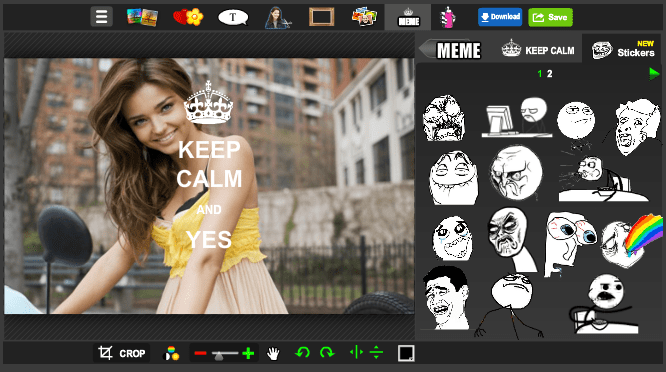
Последняя вкладка «Paint» позволит рисовать на фотографии в двух режимах:
В стиле граффити. В таком случае следует выбрать вид исполнения и мышкой дорисовать элементы на фотографии.

Или воспользоваться стандартным набором для рисования: краской, карандашом и теркой.
Результат обработки фотографии можно отправить в социальную сеть или сохранить на компьютер с помощью специальных кнопок. Онлайн-фоторедактор piZap имеет свои отличия от других аналогичных сервисов и немаловажные. Здесь пользователь получает возможность творить и осваивать новые техники рисования. Поэтому ресурс заслуживает внимания.
Онлайн-фотошопы становятся популярнее с каждым новым днем. Зачем качать какие-то программы и длительно разбираться в огромнейшем разнообразии настроек для того, чтобы выполнить какие-то простые действия, когда для этого можно воспользоваться онлайн-ресурсами с предельно понятным интерфейсом? Именно так и рассуждают многие пользователи, отдавая свое предпочтение в пользу онлайн-сервисов наподобие Pizap.
Pizap представляет собой онлайн-фотошоп, который покоряет своей универсальностью. Большое количество простых функций, возможность их использования в комбинации, и при этом предельно простой и понятный интерфейс, в котором смогут запросто разобраться даже те люди, которые далеки от использования компьютера и фотомонтажа в принципе. Данный ресурс выгодно отличается среди множества своих аналогов именно за счет того, что он позволяет выполнять как стандартные функции, так и более-менее качественный монтаж изображений.
Ключевые возможности PiZap-фотошоп

После того, как вы зайдете на главную страницу данного сервиса, вы нажимаете «Открыть Пизап » и попадаете в окно выбора одного из трех вариантов действия: редактирование фото, добавление фона или же создание коллажа. Сразу стоит заметить, что все варианты связаны между собой и могут использоваться в комбинации, поэтому даже в том случае, если изначально вы выбрали не тот пункт, который был вам нужен, впоследствии запросто можно будет перейти в другой раздел.
Основной особенностью этой программы является то, что она предлагает широчайшее разнообразие рамок и наклеек, поэтому нет никаких проблем с тем, чтобы интересно отредактировать любое изображение. В дополнение к тому, что сервис совместим с такими социальными сетями, как Instagram и Facebook, вы можете добавлять к своим фотографиям всевозможные наклейки, автоматическую обрезку, текстовые стили, границы и еще множество других элементов. Другими словами, здесь вы увидите любые функции других онлайн-редакторов, дополненных несколькими уникальными возможностями Pizap.

Раздел «Коллаж» предлагает вам в левом меню категории создаваемых коллажей, в то время как правая часть экрана включает в себя выбранные вами варианты из категории. При этом программа предлагает достаточно широкое разнообразие доступных вариантов, ориентирующихся в основном на всевозможные праздники и знаменательные даты, поэтому вы без труда можете сделать какой-нибудь интересный коллаж для открытки в честь определенного праздника или даже важной даты на вашей работе. После того, как вы выбираете интересный вам вариант, система автоматически перемещает вас в редактор, где уже можно будет заниматься обработкой фотографии или же коллажа в зависимости от того, что именно вы редактируете.

Главным отличием «Фоторедактора» Pizap от таких же разделов в других сервисах является то, что здесь основная ставка делается не на различные инструменты рисования, а на использование широчайшей коллекции всевозможных букв, наклеек и рамок, что позволяет редактировать изображение с большей творческой фантазией. В верхней части можно найти основные элементы меню, в которые входят все основные коллекции рамок и наклеек. Если же говорить именно о коллекции инструментов рисования, то здесь есть два варианта стандартного редактора Paint, выполненные в классическом стиле и с использованием различных кистей, создающих эффекты спирали, паутины и множества других.

Раздел «Фон» организован достаточно просто, и достаточно выбрать какой-то наиболее привлекательный, по вашему мнению, фон из определенной категории, после чего вас автоматически переместят в Фоторедактор, где можно будет его обрабатывать. Точно так же, как с наклейками и коллажами, вам предлагается достаточно большое разнообразие доступных вариантов, ориентированных, опять же, в основном на праздничные даты.
Таким образом, Pizap представляет собой довольно функциональный и интересный редактор изображений, который, в первую очередь, предоставляет предельно простой и понятный интерфейс, но при этом включает в себя и большое разнообразие функций.
Технический прогресс стремительно набирает обороты. Не правда ли? Практически каждый смартфон оснащается высококачественной оптикой, необходимость в «цифровиках» постепенно отпадает. Действительно, зачем приобретать фотоаппарат, если смартфон позволяет получить качественные снимки. Инновационные решения привели к появлению разнообразных программ на подобие Photoshop. Особое внимание мы заострим на фоторедакторе PiZap, так как он имеет ряд достоинств по сравнению с аналогичными программами.
Главная особенность онлайн-сервиса – возможность работы с ним без регистрации. Большинство аналогичных программ предлагают пользователю авторизоваться . Чтобы начать работу, необходимо перейти на страницу онлайн-сервиса и нажать кнопку «Старт».

В меню представлены основные разделы:

Как редактировать фото в PiZap
Первым делом необходимо загрузить фото на сервис. Для этого открываем раздел «Загрузить фото с компьютера» и выбираем из библиотеки понравившийся снимок. Программа фоторедактора содержит много фильтров и иных полезных эффектов.Они загружаются одновременно с фото.
Можно добавить еще один снимок, чтобы вырезать из него нужный фрагмент и вставить его в первое изображение.
Основной набор инструментов для работы со снимком располагается на панели управления под фотографией. С помощью них можно поменять контрастность, яркость, отобразить снимок зеркально и т. д.

Самая главная вкладка – «фильтр». Список фильтров, используемых фоторедактором, расположен справа. Новичкам больше подойдет автофильтр, позволяющий достичь наилучшего качества снимка. Продвинутые пользователи могут поэкспериментировать с настройками. После выбора фильтра необходимо нажать «продолжить». Если в нем нет необходимости, то снимок можно оставить без фильтра.

Следующая вкладка – «стикеры». Для пользователей доступно 5 стикеров. Эти наклейки можно накладывать на фото, чтобы разнообразить снимок. Для разблокировки остальных стикеров необходимо пройти процедуру авторизации в фейсбук или твиттер. В коллекции фоторедактора есть уникальные стикеры, которые еще не встречались в интернете. Есть возможность их изменять и поворачивать.
Особое внимание уделите разделу «текст». В нем можно выбрать приглянувшуюся рамку и вписать в нее фразу.

Программа PiZap не работает на русском языке. Все разделы меню представлены на английском языке.
Во вкладке «фоторамки» представлены рамки для снимка, отличающиеся дизайном. Здесь и кружочки, и сердечки, и многое другое. С полным списком можно ознакомиться только при интеграции с социальными сетями: фейсбук или твиттер.

Вкладка «еще фото» позволяет размещать на исходном изображении дополнительный снимок.

Излюбленная пользователями вкладка «рисование» позволяет ощутить себя настоящим художником. Рисовать можно мышкой прямо по снимку, а онлайн-сервис возьмет на себя ответственность за креатив и лаконичность получившегося изображения.
В настоящее время снимки хорошего качества можно получить на любом смартфоне средней стоимости. А если что-то пошло не так – любое изображение можно подправить при помощи специальной программыф. Широко рекламируемый фотошоп имеет ряд недостатков и я ряде случаев его инструменты доступны лишь на платной основе. Вместо него можно использовать бесплатные фоторедакторы, которые вполне справятся с редактированием личных фотографий. Одним из таких редакторов является PiZap. До недавнего времени программа была представлена лишь на английском языке, но совсем недавно вышла русифицированная версия.
Что предлагает Пизар
Главная страница сайта – яркая и красочная:
Основное отличие Пизапа – в нем необязательно регистрироваться: можно сразу же начинать делать удивительные вещи, используя всю катушку возможностей программы. После нажатия иконки «Открыть Пизап» открывается три направления работы фоторедактора:
 Давайте рассмотрим, что предлагает пизап в каждом пункте своих возможностей.
Давайте рассмотрим, что предлагает пизап в каждом пункте своих возможностей.
Коллажи
Микс из нескольких фотографий выглядит всегда очень интересно. Особенно, когда изображения «склеиваются» посредством хорошего фоторедактора.
После нажатия почему-то возвращается английский язык – видимо, русификаторы не стали утруждать себя переводом других частей проекта, ограничившись главной страницей сайта.
Тем не менее, смотрим, что может нам предложить программа коллажирования. Входим на сайт. Если у вас не установлена последняя версия Adobe, придется повозиться и установить ее.
Ждем, пока появится страничка:
 Нам предлагают больше десятка проектов будущего коллажа:
Нам предлагают больше десятка проектов будущего коллажа:
 Как можно видеть – часть проектов бесплатна, часто помечена литерами PRO. Это значит, что за использование коллажей такого типа придется платить.
Как можно видеть – часть проектов бесплатна, часто помечена литерами PRO. Это значит, что за использование коллажей такого типа придется платить.
Возьмем самый простой проект из двух фото и попробуем составить коллаж.
 Добавим картинки в верхнюю и нижнюю часть (возле надписи add photo+). Добавлять фотки можно разными способами – с компьютера, с облачного диска, с внешних источников.
Добавим картинки в верхнюю и нижнюю часть (возле надписи add photo+). Добавлять фотки можно разными способами – с компьютера, с облачного диска, с внешних источников.
Два изображения скомбинировались в такую картинку:
 Справа – инструменты, помогающие сделать коллаж более интересным. Можно нарисовать рамку или добавить на задний план еще одну картинку, увеличить (уменьшить) картинки в коллаже или округлить края:
Справа – инструменты, помогающие сделать коллаж более интересным. Можно нарисовать рамку или добавить на задний план еще одну картинку, увеличить (уменьшить) картинки в коллаже или округлить края:
 Мы рассмотрели лишь малую часть возможностей редактора. а самом деле их гораздо больше. Панель различных фишек и дополнений размещена сверху коллажа. Попробуйте применить их самостоятельно. К примеру, так:
Мы рассмотрели лишь малую часть возможностей редактора. а самом деле их гораздо больше. Панель различных фишек и дополнений размещена сверху коллажа. Попробуйте применить их самостоятельно. К примеру, так:
 Готовый коллаж можно сохранить на компьютере:
Готовый коллаж можно сохранить на компьютере:
 Или разместить в соцсетях. Для загрузки или размещения найдите над инструментами две основные кнопки:
Или разместить в соцсетях. Для загрузки или размещения найдите над инструментами две основные кнопки:
 Фоторедактор
Фоторедактор
Перейдем ко второй части проекта. Фоторедактор – один из самых популярных запросов в сети. он помогает выглядеть моложе, стройнее, привлекательнее… ну, хотя бы на фотографиях.
Для начала нам предлагают выбрать фото:

 Изменяем изображение, используя различные инструменты слева на панели:
Изменяем изображение, используя различные инструменты слева на панели:
 Изображения корректируются, в них добавляются различные фишки, текст, вырезки из других фото. Да все, что угодно. Вот небольшие изменения с этой фотографией:
Изображения корректируются, в них добавляются различные фишки, текст, вырезки из других фото. Да все, что угодно. Вот небольшие изменения с этой фотографией:
 Изображение можно даже «дорисовывать « самостоятельно. Для этого внизу панели инструментов изображена кисть.
Выбираем краску – и в путь:
Изображение можно даже «дорисовывать « самостоятельно. Для этого внизу панели инструментов изображена кисть.
Выбираем краску – и в путь:
 Неважно, что котик получился не совсем, как котик. Для самых требовательных можно сделать и так:
Неважно, что котик получился не совсем, как котик. Для самых требовательных можно сделать и так:
 Как можно видеть, ресурсы программы достаточно широки и с их помощью можно сделать много забавных фото:
Как можно видеть, ресурсы программы достаточно широки и с их помощью можно сделать много забавных фото:
 К сожалению, отдельных инструментов для подтягивания подбородков или удлинения ног в этом редакторе нет. Придется самостоятельно повозиться с тоном, слоями и прочими «фишками».
К сожалению, отдельных инструментов для подтягивания подбородков или удлинения ног в этом редакторе нет. Придется самостоятельно повозиться с тоном, слоями и прочими «фишками».
Дизайн
Третья часть программы разнообразных фотовозможностей называется «Дизайн». Вот как выглядит окно возможностей:
 Используется эта опция достаточно просто: берется любое изображение и форматируется до нужного состояния. Так, любая картинка может превратиться в предмет искусства или в визитную карточку. Инструмент позволяет «вырезать изображение из одной фотографии, перенося его на другое. Осторожно: могут получиться вот такие «шедевры»:
Используется эта опция достаточно просто: берется любое изображение и форматируется до нужного состояния. Так, любая картинка может превратиться в предмет искусства или в визитную карточку. Инструмент позволяет «вырезать изображение из одной фотографии, перенося его на другое. Осторожно: могут получиться вот такие «шедевры»:
 В целом PiZap может значительно разнообразить ваше времяпровождение. Убедитесь в этом сами.
В целом PiZap может значительно разнообразить ваше времяпровождение. Убедитесь в этом сами.
